Microsoft Word에서 최근 문서 목록을 지우거나 비활성화하는 방법
게시 됨: 2025-08-30많은 사용자들에게 Microsoft Word의 최근 문서 목록은 진행중인 작업 파일에 신속하게 액세스하는 편리한 방법을 제공합니다. 그러나 공유 컴퓨터를 사용하거나 작업 관련 문서를 숨기는 것과 같이 개인 정보 보호 문제가있는 상황 에서이 기능은 혜택보다 더 많은 책임이 될 수 있습니다. 다행히 Microsoft Word를 사용하면 사용자가 최근 문서 목록을 지우고 비활성화 할 수 있습니다. 이 기사는 다양한 버전의 Microsoft Word 에서이 기능을 관리하는 방법에 대한 포괄적 인 지침을 제공합니다.
최근 문서를 지우거나 비활성화하는 이유는 무엇입니까?
최근 문서 목록은 "파일"탭에 있으며 이전에 열린 문서의 기록을 표시합니다. 생산성에 도움이되지만이를 명확하게하거나 비활성화하려는 몇 가지 이유가 있습니다.
- 프라이버시 문제 :다른 사람이 기밀 또는 개인 문서에 액세스하는 것을 원하지 않습니다.
- Declutering :긴 파일 목록이없는 깨끗한 인터페이스를 선호합니다.
- 보안 정책 :귀하의 조직은 파일 사용량 추적 제한을 요구합니다.
동기를 이해하면 목록을 영구적으로 비활성화하거나 때때로 지우는 중에서 선택하는 데 도움이됩니다.
Microsoft Word에서 최근 문서를 지우는 방법
최근 문서를 지우는 것은 간단하며 몇 초 안에 수행 할 수 있습니다. 다양한 Microsoft Word 버전에서 수행하는 방법은 다음과 같습니다.
Microsoft Word 365 / 2019 / 2016 / 2013
- Microsoft Word를 엽니 다.
- 왼쪽 상단 코너에서 "파일"탭을 클릭하십시오.
- 왼쪽 사이드 바에서"열기"를선택하십시오. 최근 문서 목록이 나타납니다.
- 문서 이름을 마우스 오른쪽 버튼으로 클릭하십시오.
- "고정되지 않은 문서"를 클릭하여 문서를 제외한 문서를 제외한 모든 문서를 제거하십시오.
참고 :하나의 항목을 제거하려면 마우스 오른쪽 버튼을 클릭하고"목록에서 제거"를 선택하십시오.
Microsoft Word 2010
- 단어를 열고 “파일”메뉴로 이동하십시오.
- "최근"을 클릭하십시오.
- 원하는 항목을 마우스 오른쪽 버튼으로 클릭하고"목록에서 제거"를 선택하십시오.
- 모든 것을 지우려면 하단에서"최근 문서 옵션"을선택하고 숫자를 0으로 설정하십시오 (아래에 설명).
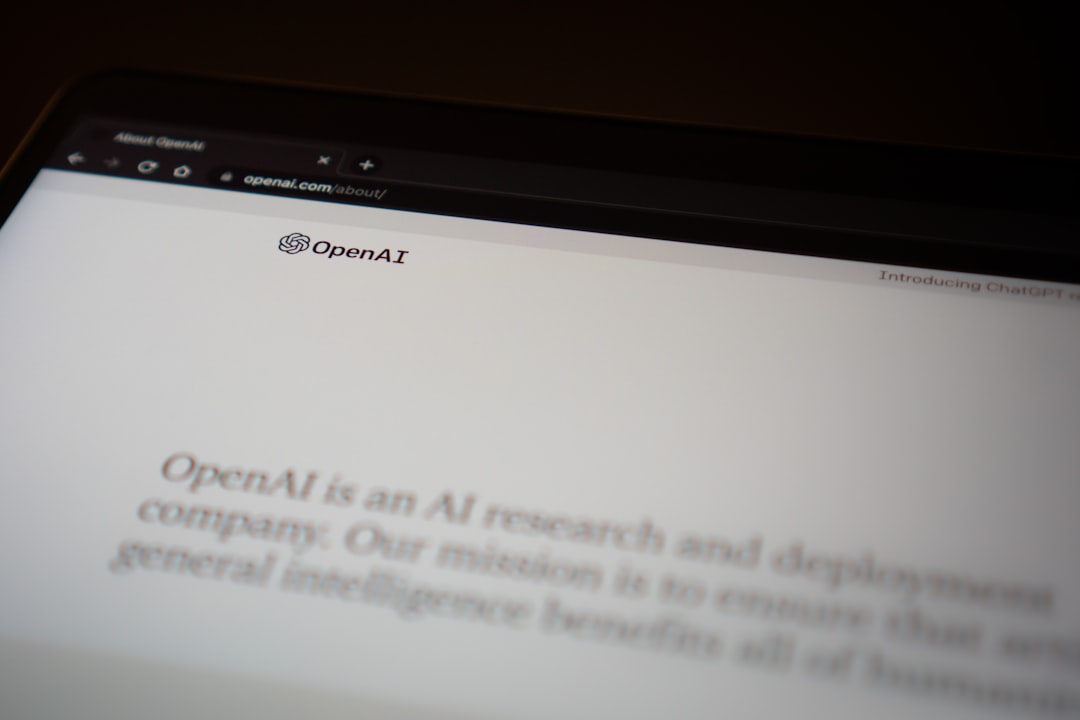
최근 문서 기능을 비활성화하는 방법
목표가 최근 문서 목록을 영구적으로 비활성화하는 경우 단어 버전을 기반으로 다음 단계를 따르십시오. 이 기능을 비활성화하면 Word가 최근에 열린 파일을 더 이상 추적하거나 표시하지 않도록합니다.
Microsoft Word 365 / 2019 / 2016 / 2013
- Microsoft Word를 엽니 다.
- "파일"탭을 클릭하고 왼쪽 하단 근처의"옵션"으로 이동하십시오.
- 단어 옵션 대화 상자에서"고급"을 클릭하십시오.
- "Display"라는 섹션으로 스크롤하십시오.
- “최근 문서 수를 보여주십시오”라는 줄을 찾으십시오.
- 기본값 (예 : 25)에서 0으로 값을 변경하십시오.
- 변경 사항을 적용하려면"확인"을클릭하십시오.
숫자를 0으로 줄이면 최근 문서 섹션은 전적으로 귀하의 견해에서 숨어 있습니다.
Microsoft Word 2010 이상
프로세스는 이전 버전에서 비교적 유사합니다.
- 사무실 버튼(Word 2007) 또는파일탭 (단어 2010)을 클릭하십시오.
- 옵션→고급선택.
- 디스플레이섹션으로 스크롤하여"이 최근 문서 수를 표시"를0으로 변경하십시오.
- 확인을클릭하여 확인하십시오.
이렇게하면 목록이 효과적으로 비활성화되지만 동일한 설정으로 돌아가서 0보다 큰 숫자를 선택하여 역전 할 수 있습니다.

팁 : "고정 된"문서를 별도로 관리합니다
최근 문서 목록 내에서 특정 파일을 "고정"할 수 있으며, 이는 목록을 지 웁니다. 이 문서에는 이름 옆에 핀 아이콘이 표시됩니다.
문서를 벗어나려면 :
- “파일”→“열기”섹션을 엽니 다.
- 고정 된 문서를 찾으십시오.
- 문서 옆의 핀 아이콘을 클릭하여 핀을 in습니다.
목록에서 모든 역사를 완전히 제거하려면 핀링을 해제해야합니다.
보너스 : 레지스트리 편집기 사용
경고 :다음 방법은 고급 사용자를위한 것입니다. 변경하기 전에 항상 레지스트리를 백업하십시오.
Windows 레지스트리 편집기를 사용하여 시스템 수준에서 최근 문서 목록을 비활성화 할 수도 있습니다.
- Windows Key + R을누르고 Regedit을입력하고 Enter를 누르십시오.
- nagivate to :hkey_current_user \ Software \ Microsoft \ Office \ xx.0 \ Word \ 옵션(Word 2016의 경우 16.0으로 "xx.0"을 버전으로 대체하십시오).
- 오른쪽 창을 마우스 오른쪽 버튼으로 클릭하고새 → DWORD (32 비트) 값을선택하십시오.
- 이름 :NorecentDocshistory.
- 두 번 클릭하고 값을1로 설정하십시오.
- 변경 사항을 적용하려면 단어를 다시 시작하십시오.
이 접근법은 기업 또는 다중 사용자 환경에서 자주 사용되는 최근 파일을 추적하는 것을 중지하는보다 영구적 인 방법을 제공합니다.
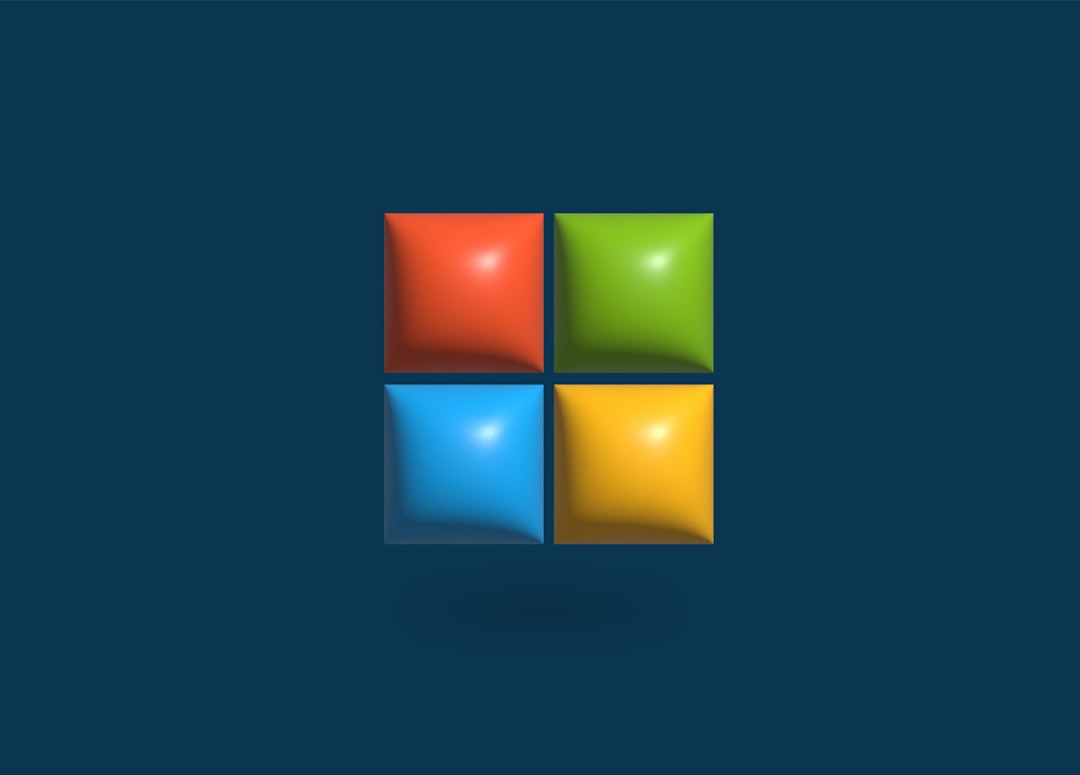
최근 문서를 다시 활성화하는 방법
최근 문서 목록의 편의성을 되 찾으려면 위에서 언급 한 것과 동일한 단계를 수행하고 설정을 되돌릴 수 있습니다.
- 단어 옵션에서 "Display"에서 최근 문서 수를 0 이외의 내용으로 설정하십시오 (예 : 10 또는 25).
- 레지스트리 편집기에서NorecentDocshistory항목을 삭제하거나 그 값을 0으로 설정하십시오.
이것은 최근 문서 목록을 기본 동작으로 복원합니다.
FAQ : 자주 묻는 질문
- Q : 최근 문서를 지우는 것이 실제 파일을 삭제합니까?
- A : 아니요, 단어 내에서 바로 가기 링크 만 제거됩니다. 파일은 원래 위치에 남아 있습니다.
- Q : 최근 문서 목록에서 일부 파일을 선택적으로 제거 할 수 있습니까?
- A : 그렇습니다. 개별 파일을 마우스 오른쪽 버튼으로 클릭하고 "목록에서 제거"를 선택하십시오.
- Q : 기업 환경에서 전 세계적으로 비활성화 할 그룹 정책 설정이 있습니까?
- A : 그렇습니다. 관리자는 그룹 정책 편집기를 사용하여 모든 사무실 응용 프로그램에서 최근 문서의 비활성화를 시행 할 수 있습니다.
- Q : 기본적으로 단어가 목록에 몇 개의 문서를 유지합니까?
- A : Word는 일반적으로 기본적으로 최대 25 개의 최근 문서를 표시하지만 설정에서 숫자를 변경할 수 있습니다.
- Q :이 기능과 관련하여 Mac과 Windows의 단어 사이에 차이가 있습니까?
- A : 예, Mac의 단어는 약간 다른 옵션을 가지고 있으며 레지스트리 액세스 측면에서 많은 사용자 정의를 허용하지 않을 수 있지만 Mac 기본 설정에서는 여전히 목록을 지우거나 숨길 수 있습니다.
Microsoft Word에서 최근 문서 목록 관리는 개인 정보를 유지하고 작업 영역을 제어하는 데 중요한 측면입니다. 몇 가지 항목을 지우거나 기능을 완전히 비활성화하더라도 위의 단계는 프로세스를 쉽게 안내합니다.
